
【ZOL中关村在线原创技巧应用】如今游戏本市场有一个很普遍的情况,那就是绝大多数机型内部有两个内存插槽和两个硬盘插槽,不少购买16GB内存+512GB硬盘的朋友可能觉得不够用,我们应该如何升级内存和硬盘呢?
首先我们需要明确的是,升级内存和硬盘最好的选择就是拿着机器和自己购买的内存硬盘,通过官方售后的方式进行升级。这种做法虽然需要花钱,但最稳妥。毕竟拆机这样的操作,对于绝大多数朋友来说还是有点危险。当然,如果你的笔记本已经过保,或者觉得自己的动手能力不错,说什么也不去售后的话,那么下面就和大家说一下,如何升级内存和硬盘。

第一件事就是要确定自己的笔记本是不是支持升级,以及支持的规格。推荐直接找官方客服咨询,一般情况下,他们会给到非常准确的答案。其次是找评测、拆机等内容,一般也会提到内存、硬盘的情况。
当然,自己也能够简单通过软件进行判断。比如在任务管理器的内存一栏,如果外形规格部分标注SODIMM,就代表内存可更换。如果出现Row of chips或芯片排等,就代表是板载内存。SODIMM的上面还有已使用的插槽,代表内部有几个插槽,已经用了几个。上面还有内存的频率。硬盘支持的话很难通过软件去判断,还是推荐大家找官方客服,这是最稳妥的做法。
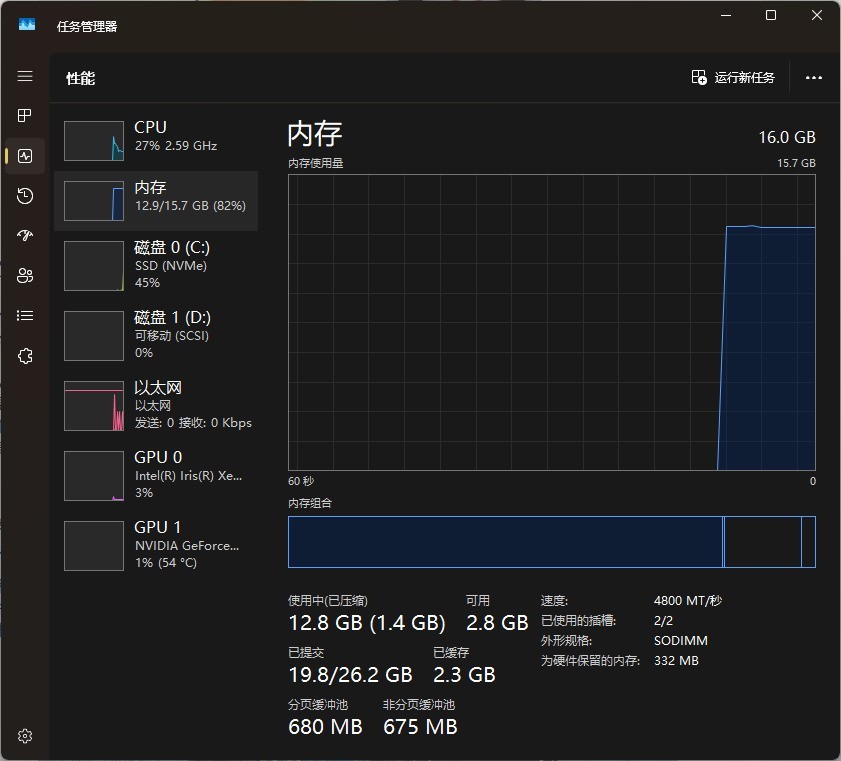
接下来,根据已经得到的内存和硬盘信息,购买对应的版本。同时准备拆机工具,包括螺丝刀、撬棒、除静电手环、M.2硬盘的螺丝。如果需要更换硬盘的话,还需要准备系统U盘等。
准备稳妥后,接下来就是拆机。这部分建议参考别人的拆机视频。如果有同一机型的话最好不过了,可以照着教程拆。如果没有的话,可以多看几个笔记本的拆机视频,注意拆机的技巧,特别是同品牌同系列的机型,往往拆机步骤是一致的。

拆机的时候注意一点,那就是防止静电问题。可以佩戴除静电手环,将机器放置在专门的垫子上,也可以放在鼠标垫上。后壳可能比较难拆,注意一定不要大力出奇迹,很容易将后壳的卡扣掰断。拆开后首先就是要断开电池与主板的连接。
之后寻找内存和硬盘的位置,这是比较好找的。先说内存,对准内存金手指上的缺口,然后将内存倾斜大约30-45°左右,斜插进内存插槽。插到底之后,轻轻一按,听到咔哒一声,此时内存插槽两侧的金属卡扣会扣住内存两侧的缺口。此时内存就安装成功了。

硬盘的安装也简单,目前M.2的硬盘是主流,咱们就以M.2硬盘为例。M.2硬盘的安装同样需要倾斜,但倾斜角度不用像内存那么大。对准金手指缺口后,倾斜一点插入即可,把尾部翘起来的部分按下去,然后拧上M.2硬盘的螺丝,就可以了。

整个过程是不是非常简单。
安装完之后,把电池的排线插在主板上,盖上后盖。先别着急拧上螺丝,开机看看内存和硬盘是否已经识别。这时候第一次开机的时间会比较长,有些机型会提示你内存变化,需要按下某个按键继续,这时候大家根据屏幕提示操作就可以。
开机后,通过任务管理器看一下内存容量是否足够。硬盘的话,情况分两种。如果是全新的硬盘,那么资源管理器中是看不到的,需要我们在开始菜单上右击,选择磁盘管理,正常情况下会看到一个黑色的长条,右击新建硬盘驱动器就可以了。如果不是全新的硬盘,以前存储过数据,那么此时资源管理器中能够立刻看到硬盘。
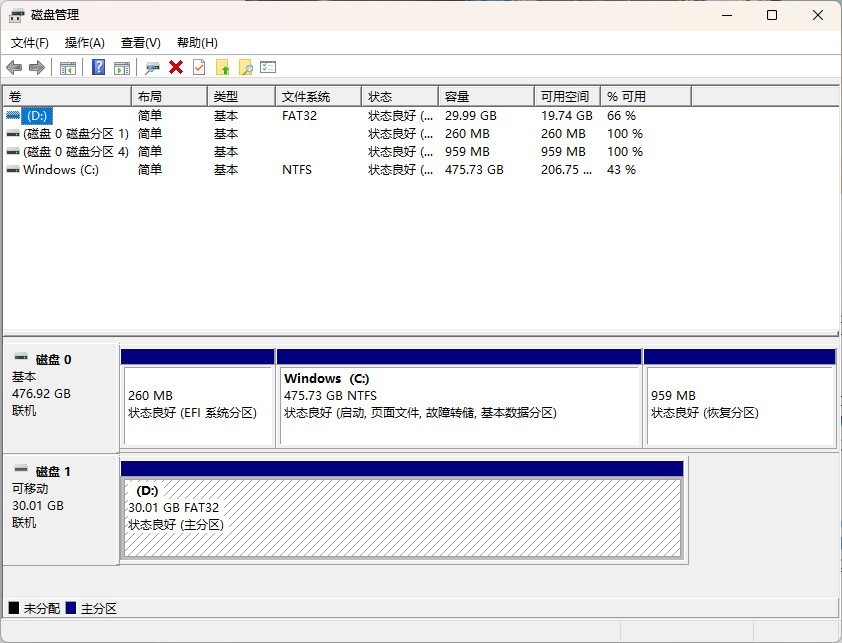
确定无误之后,关机,将后盖的四周按实,保证所有卡扣都扣上,再拧上螺丝就可以了。
以上就是安装内存和硬盘的简单教程,其实整个过程并不复杂,重要的是要有耐心,切勿大力出奇迹。当然,还是推荐大家去售后解决,虽然花钱,但绝对安全。自己动手的话,一定要找客服问清楚内存和硬盘的版本,别买错规格,自己动手的时候一定要小心,不要着急。只要没有错误的操作,安装内存和硬盘其实是一件非常容易的事情。
本文属于原创文章,如若转载,请注明来源:小白必看 笔记本如何升级内存和硬盘https://nb.zol.com.cn/979/9791604.html